VLC Player è apparentemente uno dei più famosiapplicazioni per lettori multimediali open source là fuori con supporto per ogni formato che puoi usare. Quello che è appena iniziato come un progetto accademico è ora diventato la scelta predefinita di molti per tutti i tipi di riproduzione audio e video. Anche se ci sono contendenti come KMPlayer che spingono costantemente i confini dell'innovazione e della funzionalità, VLC rimane ancora la scelta migliore per molti, non solo per la sua facilità d'uso, ma anche per la sua natura open-source che incoraggia gli utenti a modificare e sviluppare le loro versioni del programma mantenendo comunque le potenti librerie e plugin che offre. Un esempio è JuceVLC, che, come suggerisce il nome, si basa su VLC. Ciò che lo distingue, tuttavia, è la navigazione su schermo in stile media center, che può rivelarsi utile se si dispone di un display di grandi dimensioni e come controllare la riproduzione a pochi metri dallo schermo.
Il riquadro di navigazione a destra ti consente di accedereopzioni per l'apertura di file multimediali e l'accesso alle impostazioni relative a sottotitoli, video e audio. Include anche un riquadro di controllo della riproduzione nella parte inferiore, che contiene i controlli di base per la riproduzione / pausa, arresto, volume e barra di ricerca, oltre a un pulsante per aprire il menu su schermo in stile HUD.

Le opzioni nel menu OSD si espandono quando si apreper rivelare le opzioni relative a quella particolare voce di menu. Il pulsante Apri consente di esplorare e sfogliare i file multimediali. Allo stesso modo il menu Sottotitoli consente di modificare la lingua e i ritardi dei sottotitoli disponibili, aggiungere mosche di sottotitoli personalizzate o disabilitarle del tutto. C'è anche un pulsante Esci in basso.
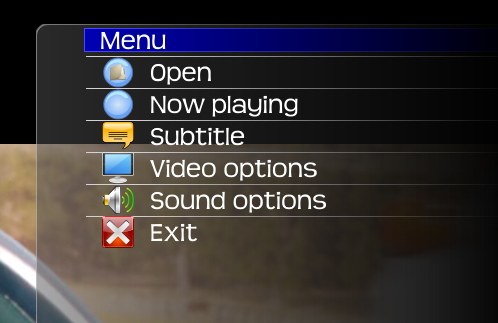
Le opzioni Video consentono di specificare il videomodalità tra schermo intero e finestra, e modifica la velocità di riproduzione, il livello di zoom, le proporzioni e la traccia. Se ti stai chiedendo di cosa tratta l'opzione traccia, in pratica ti consente di selezionare diversi flussi video memorizzati nello stesso file multimediale. Non c'è molto da esplorare nel menu Opzioni audio, poiché contiene solo i controlli per la regolazione del volume, il ritardo e la traccia (l'opzione della traccia funziona in modo simile alle tracce video).

C'è anche una barra di regolazione rapida minuscola all'indirizzola parte inferiore che si apre quando si fa clic sul pulsante a sinistra della barra del volume. Questa barra verticale consente di selezionare e regolare il tempo di offset dei sottotitoli e audio, il volume, la velocità di riproduzione e un pulsante dell'ora che visualizza l'ora di fine corrente e di riproduzione.
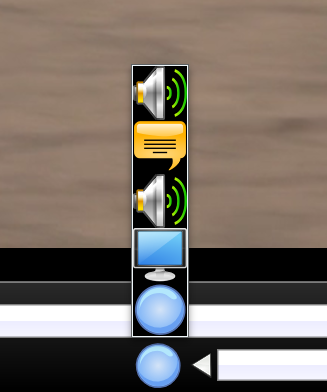
JuceVLC è un'applicazione open source costruita consemplicità e supporto per la visione su grandi schermi in mente. Funziona su Windows XP, Windows Vista, Windows 7 e Windows 8. Il test è stato eseguito su Windows 8 Pro, edizione a 64 bit.
Scarica JuceVLC













Commenti